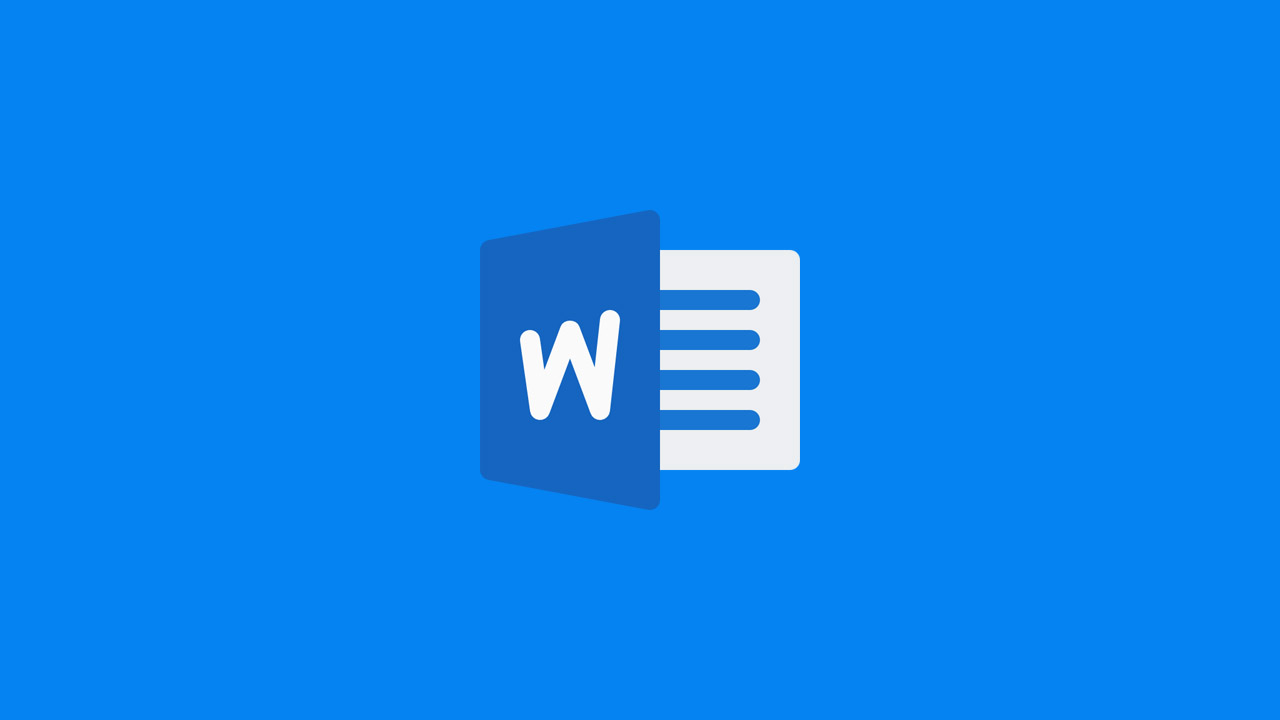
Cara Membuat Daftar Isi di Word – Daftar isi merupakan bagian penting yang tak boleh dilewatkan dalam sebuah makalah, skripsi maupun karya tulis lainnya. Dari halaman tersebut, para pembaca bisa dengan mudah menemukan bab atau pembahasan yang ingin dicari.
Hanya saja, pembuatan daftar isi yang identik dengan deretan titik panjang tersebut sering kali memakan waktu. Namun untuk mempermudah, berikut ada cara membuat daftar isi manual di MS Word tanpa ribet.
Heizeih – Sebenarnya, menyusun daftar isi bisa dikerjakan secara otomatis. Jadi ada dua pilihan yaitu setting manual dan otomatis. Masing-masing dapat dipilih sesuai keinginan dan sebetulnya sama-sama mudah.
Daftar Isi
Cara Membuat Daftar Isi di Word
1. Cara Membuat Daftar Isi Manual
Ketika menyusun daftar isi yang di dominasi titik-titik panjang secara manual, bukanlah mengetik huruf titik (.) sebanyak mungkin sesuai keinginan. Memang itu boleh-boleh saja, tapi cara manual yang akan di bahas kali ini lebih sederhana dan akan membantu penyusunan daftar dalam jumlah banyak maupun sedikit. Langsung saja, berikut adalah langkah-langkah membuat daftar isi secara manual:
- Buat dulu halaman daftar isi dari makalah atau karya tulis Anda.
- Atur juga untuk daftar di heading utama, kedua maupun lainnya serapi mungkin agar pembaca tidak kesulitan dalam mencari judul bacaan yang ingin di cari.
- Kemudian klik menu home dan pilih paragraf. Di sebelah kanannya ada ikon segitiga kecil dan klik saja.
- Nanti akan muncul sebuah jendela dan pilih bagian alignment yang left, kemudian ke bawah pilih menu tabs (ada di sebelah kiri bawah).
- Selanjutnya akan muncul jendela pop up lagi. Silahkan pilih bagian tab stop position dengan angka 15. Kemudian pilih opsi right untuk bagian alignment, lanjut pilih angka 2 dan terakhir klik set.
- Letakkan kursor di sebelah kanan bagian dari daftar isi, misalnya saja kata pengantar kemudian tekan tombol tab yang ada di keyboard. Maka titik-titik akan muncul di sebelah kanan tulisan. Lakukan hal yang serupa pada bagian tulisan lainnya. Untuk angka sebagai keterangan halaman bisa di ketik manual sesuai halaman yang ada.
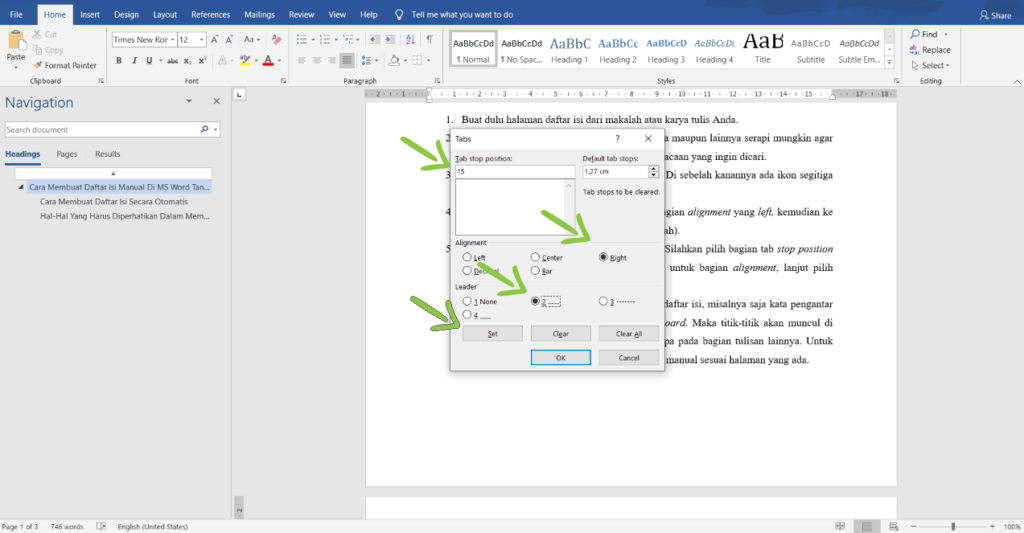
Namanya juga manual, pengaturannya pun semuanya manual. Kendati demikian, tak membuat pengguna meninggalkan cara manual ini. Alasannya sederhana karena mudah dan bisa di edit tanpa ribet. Bahkan tidak sesulit dalam bayangan, bukan?
Pembuatan daftar ini sebaiknya di lakukan setelah pembuatan dokumen selesai di mana anda sudah mengatur margin, perataan teks dan lainnya. Tujuannya agar nomor halaman yang kita tetapkan di daftar isi sesuai. Silahkan baca lebih lanjut tentang perataan teks di artikel cara rata kanan kiri di word.
2. Cara Membuat Daftar Isi Otomatis
Selain manual, ada juga cara menyusun daftar isi secara otomatis. Dalam cara ini memerlukan beberapa step, seperti:
- Buka halaman kosong di Microsoft Word dan pilih menu references lanjut ke table of contents.
- Pilih opsi pertama atau kedua pada menu tersebut, karena opsi ketiga untuk membuat daftar isi secara manual.
- Setelah itu, silahkan klik ok.
- Selanjutnya judul beserta sub judulnya akan langsung jadi dan lengkap dengan nomor halaman secara otomatis.
- Nanti tinggal di ganti nama dari bagian daftar isi tersebut. Termasuk juga dengan halamannya.
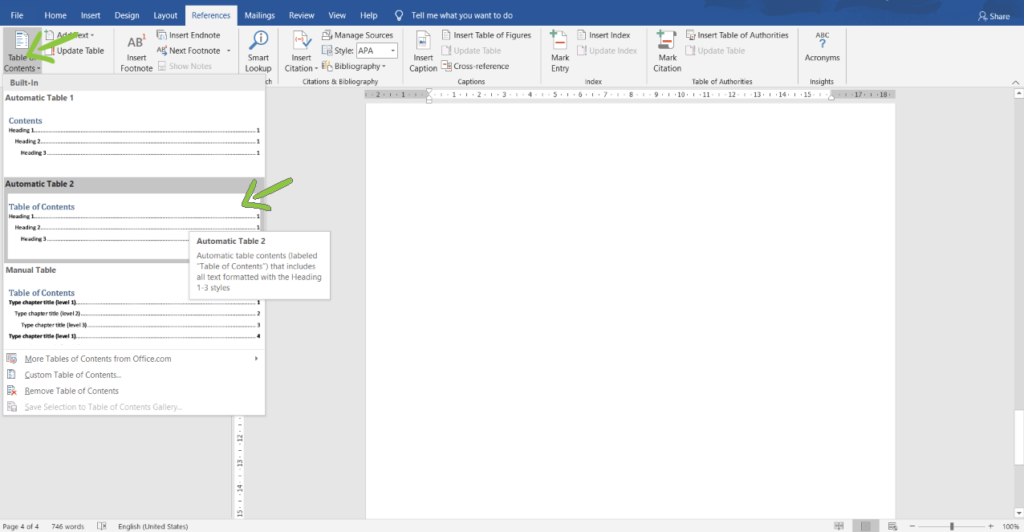
Membuat daftar isi secara otomatis juga tak kalah mudahnya, bukan? Malahan pembuatan non manual ini lebih praktis. Pasalnya kita tidak perlu mengatur format penulisan, tinggal mengikuti atau mengganti dengan yang sudah ada.
Hal-Hal Yang Harus Di perhatikan Dalam Membuat Daftar Isi Secara Manual
Sekilas, terlihat cara otomatis lebih modern daripada langkah manual, bukan? Tapi bukan berarti ketinggalan ya, karena cara manual juga mudah. Hanya saja perlu ekstra ketelatenan untuk menyusun elemen daftar isi satu per satu. Untuk mempermudah pembuatan daftar isi secara manual, berikut ini ada beberapa hal yang harus di perhatikan:
- Gunakan heading 1, heading 2 dan seterusnya agar penulisan konten tampak rapi. Ini juga akan terlihat ukuran font size yang tepat.
- Atur format huruf sesuai aturan, karena ketika di atur menggunakan format heading, model hurufnya akan mengikuti format milik heading itu sendiri.
- Perhatikan halaman setiap konten/bab dari karya tulis maupun makalah tersebut.
- Pastikan pembuatan daftar isi di akhir saja agar sewaktu ada penambahan konten tidak mengubah isi dari daftar isi.
- Buatlah judul dan sub judul yang menarik dan mudah di pahami oleh pembaca
Kurang lebih itulah beberapa poin yang perlu di perhatikan dalam membuat daftar ini. Bukan hanya sekedar deretan isi dari buku beserta titik-titik panjang saja. Tapi juga pengaturan lainnya agar bagian daftar isi juga terlihat rapi, jelas dan mudah di baca. Pasalnya, halaman daftar isi itulah yang sering kali di lihat kali pertama oleh pembaca.
Menurut kalian bagaimana, cara membuat daftar isi manual di MS Word cocok untuk di pilih, kan? Meskipun manual, tapi bisa diikuti dengan mudah termasuk ketika akan diedit. Menurut Anda sendiri, bagaimana? Tertarik untuk menyusun daftar isi buku dengan cara manualkah?







